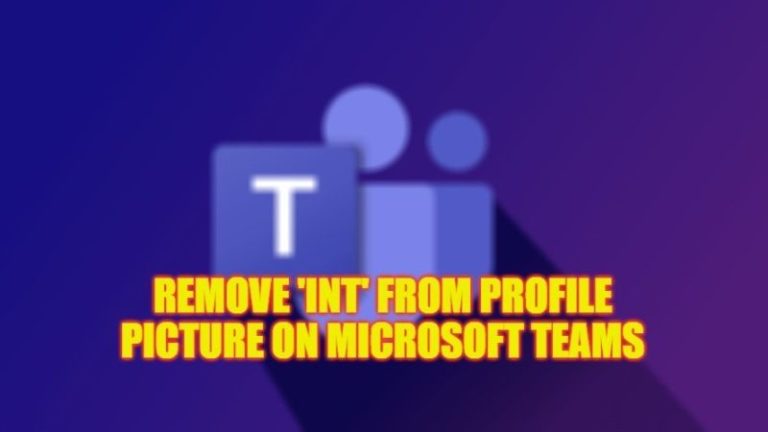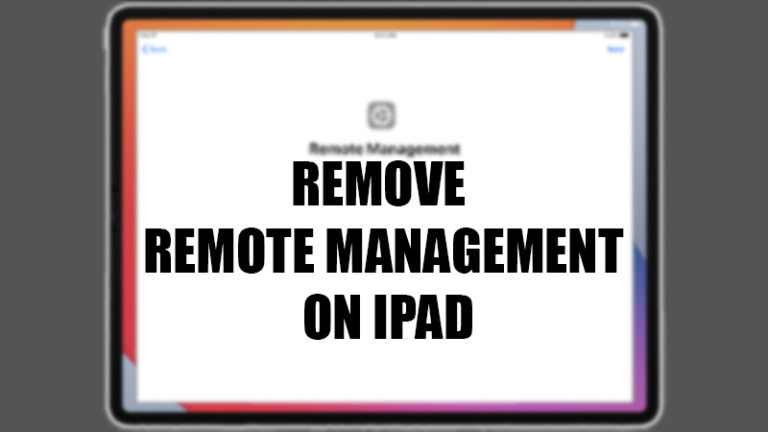Как установить несколько изображений в качестве обоев iOS 16 (2023)

Если вы хотите видеть разные обои каждый раз, когда разблокируете свой iPhone, вы можете использовать новую функцию Photo Shuffle в iOS 16. Эта функция позволяет вам выбрать набор фотографий, которые будут чередоваться в качестве обоев экрана блокировки и домашнего экрана в зависимости от частоты. что вы выбираете. Следовательно, это руководство поможет вам установить несколько изображений в качестве экрана блокировки и обоев домашнего экрана на вашем iPhone с iOS 16.
iPhone: как установить несколько изображений в качестве обоев на iOS 16 (2023 г.)
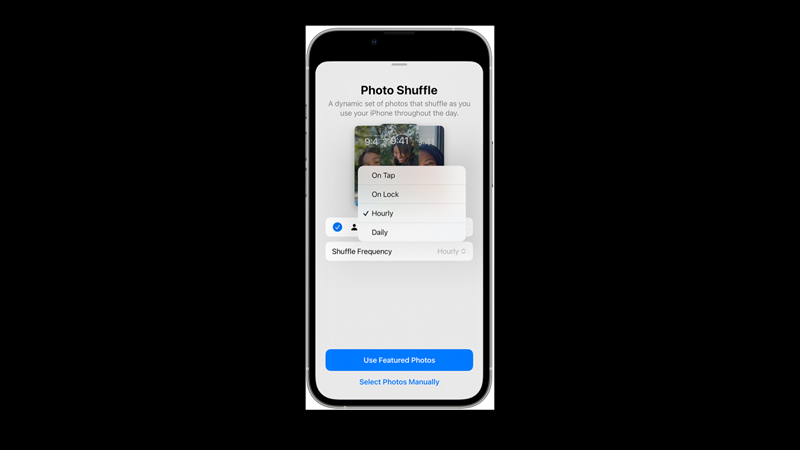
Вы можете установить несколько вращающихся изображений в качестве обоев экрана блокировки и домашнего экрана на iPhone с iOS 16, выполнив следующие действия:
- Во-первых, откройте приложение «Настройки» на своем iPhone и коснитесь вкладки «Обои».
- Затем нажмите «Добавить новые обои».
- Теперь выберите опцию «Перемешать фото» в верхней части экрана.
- Если вы хотите установить частоту, коснитесь вкладки «Перемешать частоту» и выберите частоту, выбрав один из указанных параметров, например «При блокировке», «Ежечасно» или «Ежедневно».
- Нажмите кнопку «Использовать избранные фотографии», чтобы использовать избранные фотографии iPhone в качестве обоев.
- Кроме того, вы можете установить фотографии из своей галереи в качестве вращающихся обоев, нажав кнопку «Выбрать фотографии вручную» и выбрав фотографии, которые вы хотите установить в качестве обоев. Вы можете добавить до 50 фотографий для экрана блокировки и обоев главного экрана.
- Затем коснитесь значка «Сетка» в левом нижнем углу экрана предварительного просмотра экрана блокировки, чтобы обрезать отдельные обои по размеру экрана.
- Теперь нажмите кнопку «Добавить» в правом верхнем углу экрана.
- Затем выберите «Установить как пару обоев», чтобы установить одинаковые вращающиеся обои как для экрана блокировки, так и для главного экрана.
- Наконец, нажмите кнопку «Готово», чтобы внести изменения.
Установите различные вращающиеся обои экрана блокировки и главного экрана
Если вы хотите иметь разные вращающиеся обои для экрана блокировки и главного экрана, выполните следующие действия:
- Во-первых, откройте окно настроек обоев и нажмите кнопку «Настроить» под обоями главного экрана.
- Коснитесь кнопки «Добавить новые обои», затем коснитесь параметра «Перемешать фото» в верхней части экрана.
- Выберите фотографии из приложения «Фото», которые вы хотите установить в качестве вращающихся обоев главного экрана, и нажмите кнопку «Добавить» в правом верхнем углу экрана.
- Нажмите кнопку «Готово» и повторите шаги для обоев экрана блокировки и не нажимайте кнопку «Установить как пару обоев».
Это все о том, как установить несколько изображений в качестве обоев на iPhone с iOS 16. Кроме того, ознакомьтесь с другими нашими руководствами, такими как «Как использовать обои с эффектом глубины на iPhone с iOS 16» или «Как настроить экран блокировки на iPhone с iOS 16». .